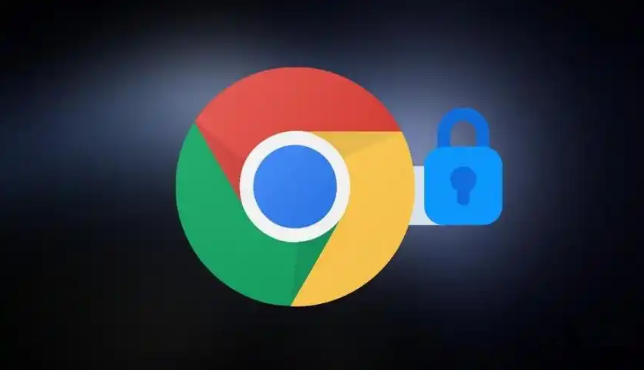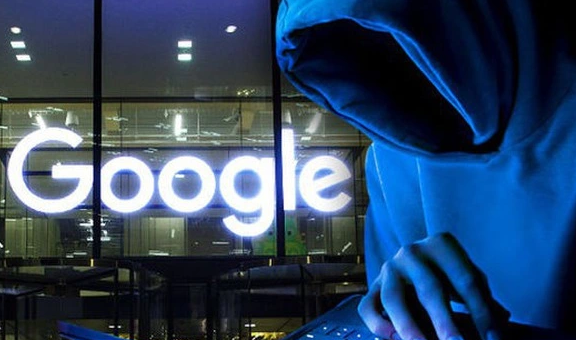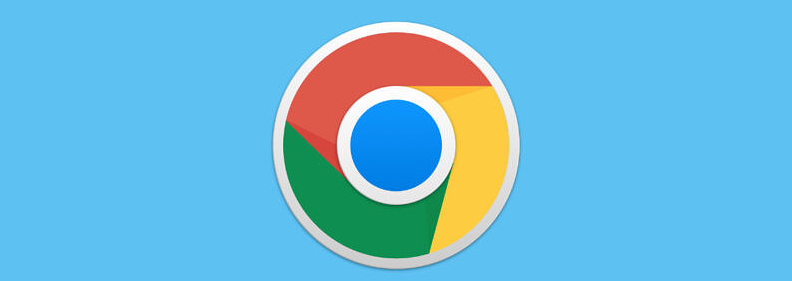当前位置:
首页 >
谷歌浏览器视频下载功能使用全教程
谷歌浏览器视频下载功能使用全教程
时间:2025年07月27日
来源: 谷歌浏览器官网
详情介绍
1. 使用开发者工具下载
- 打开目标视频页面→按`F12`或右键选择“检查”→点击“Network”标签→刷新页面(按`F5`)→在列表中找到视频文件(如`.mp4`、`.webm`格式)→右键点击并选择“Open in new tab”→在新标签页播放视频→点击右下角三个点图标→选择“下载”→保存到本地。
- 注意:部分网站可能对视频链接加密→需在加载完成后快速筛选文件→避免遗漏。
2. 安装视频下载插件
- 访问Chrome应用商店→搜索“视频下载”→选择高评分插件(如“CocoCut”“猫抓”)→点击“添加到Chrome”→安装后打开目标视频页面→点击插件图标→解析出视频资源→选择格式和质量→直接下载。
- 注意:仅从官方渠道安装插件→避免第三方篡改导致安全风险→定期检查插件权限。
3. 利用浏览器扩展管理工具
- 在“扩展程序”页面(点击右上角三个点→选择“更多工具”→点击“扩展程序”)→找到已安装的下载类插件→右键点击启用或禁用→调整设置(如下载路径、文件命名规则)→提升使用效率。
- 技巧:部分插件支持批量下载→适合多视频页面快速获取资源。
4. 保存网页为本地文件
- 打开视频页面→点击右上角三个点→选择“更多工具”→点击“网页另存为”→选择保存类型为“网页,全部”→生成HTML文件→用记事本打开文件→查找视频链接(通常以`.mp4`结尾)→复制链接到新标签页→手动下载。
- 适用场景:静态页面或简单视频→动态加载内容可能丢失。
5. 注意事项与常见问题
- 版权问题:确保下载的视频非付费或受版权保护内容→避免法律风险。
- 隐私保护:关闭开发者工具时清除缓存→防止泄露浏览记录。
- 兼容性:部分网站使用DRM加密→需借助专业工具(如IDM)破解→但可能违反服务条款。
请注意,由于篇幅限制,上述内容可能无法涵盖所有可能的解决方案。如果问题仍然存在,建议进一步搜索相关论坛或联系技术支持以获取更专业的帮助。

1. 使用开发者工具下载
- 打开目标视频页面→按`F12`或右键选择“检查”→点击“Network”标签→刷新页面(按`F5`)→在列表中找到视频文件(如`.mp4`、`.webm`格式)→右键点击并选择“Open in new tab”→在新标签页播放视频→点击右下角三个点图标→选择“下载”→保存到本地。
- 注意:部分网站可能对视频链接加密→需在加载完成后快速筛选文件→避免遗漏。
2. 安装视频下载插件
- 访问Chrome应用商店→搜索“视频下载”→选择高评分插件(如“CocoCut”“猫抓”)→点击“添加到Chrome”→安装后打开目标视频页面→点击插件图标→解析出视频资源→选择格式和质量→直接下载。
- 注意:仅从官方渠道安装插件→避免第三方篡改导致安全风险→定期检查插件权限。
3. 利用浏览器扩展管理工具
- 在“扩展程序”页面(点击右上角三个点→选择“更多工具”→点击“扩展程序”)→找到已安装的下载类插件→右键点击启用或禁用→调整设置(如下载路径、文件命名规则)→提升使用效率。
- 技巧:部分插件支持批量下载→适合多视频页面快速获取资源。
4. 保存网页为本地文件
- 打开视频页面→点击右上角三个点→选择“更多工具”→点击“网页另存为”→选择保存类型为“网页,全部”→生成HTML文件→用记事本打开文件→查找视频链接(通常以`.mp4`结尾)→复制链接到新标签页→手动下载。
- 适用场景:静态页面或简单视频→动态加载内容可能丢失。
5. 注意事项与常见问题
- 版权问题:确保下载的视频非付费或受版权保护内容→避免法律风险。
- 隐私保护:关闭开发者工具时清除缓存→防止泄露浏览记录。
- 兼容性:部分网站使用DRM加密→需借助专业工具(如IDM)破解→但可能违反服务条款。
请注意,由于篇幅限制,上述内容可能无法涵盖所有可能的解决方案。如果问题仍然存在,建议进一步搜索相关论坛或联系技术支持以获取更专业的帮助。